4D v12.4
Seite Komprimieren
 Seite Komprimieren
Seite Komprimieren
Auf dieser Seite können Sie die Funktionen zum Komprimieren von Daten- und Strukturdatei verwenden.
Komprimieren der Dateien erfüllt folgende Anforderungen:
- Größe verringern und Dateien optimieren: Die Dateien können nicht-verwendete Leerräume enthalten, sog. Löcher. Sie entstehen, wenn Sie Datensätze, Formulare, o.ä. löschen. In der Regel verwendet 4D diese Leerräume soweit wie möglich erneut. Da jedoch die Datengröße unterschiedlich ist, entstehen durch sukzessives Löschen oder Ändern unweigerlich nicht-verwendete Leerräume. Dasselbe passiert, wenn eine große Menge Daten gerade gelöscht wurde: die leeren Stellen bleiben in der Datei unausgefüllt.
Das Verhältnis zwischen Größe der Datendatei und derzeit für die Daten genutztem Platz ist die Auslastungsrate der Daten. Eine zu geringe Rate ist einerseits Platzverschwendung, und kann andererseits die Performance der Datenbank beeinträchtigen. Hier schafft Komprimieren Abhilfe, denn dadurch wird das Speichern der Daten neu organisiert und optimiert, d.h. die Löcher werden entfernt.
Der Bereich “Information” fasst die Daten im Hinblick auf Fragmentierung zusammen und gibt die notwendigen Operationen an. Die Unterseiten zur Seite Information des MSC zeigen die aktuelle Fragmentierung der Dateien der Datenbank im Detail. - Daten vollständig aktualisieren mit der aktuellen Formatierung, die in der Strukturdatei festgelegt ist. Das ist hilfreich, wenn Daten aus der gleichen Tabelle in unterschiedlichen Formaten gespeichert wurden, z.B. nach einer Änderungen in der Struktur der Anwendung.
Hinweis: Komprimieren ist nur im Wartungsmodus verfügbar. Versuchen Sie, diese Operation im Standardmodus auszuführen, erhalten Sie die Meldung, dass die Datenbank geschlossen und im Wartungsmodus neu gestartet wird. Sie können jedoch eine Datendatei komprimieren, die nicht von der Datenbank geöffnet ist (siehe Abschnitt ).
Die standardmäßige Komprimierung ist für die Daten- und Strukturdatei gleich.
Um das Komprimieren direkt zu starten, klicken Sie im MSC-Fenster auf die entsprechende Schaltfläche:
Daten: 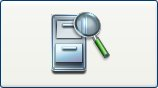
Struktur: 
Hinweis: Da beim Komprimieren die Originaldatei dupliziert wird, ist die Schaltfläche inaktiv, wenn auf der Festplatte nicht genügend Speicherplatz vorhanden ist.
Der Vorgang komprimiert die Hauptdatei sowie alle evtl. vorhandenen Index-Dateien.
4D kopiert die Originaldateien und setzt sie in einen Ordner mit Namen “Ersetzte Dateien (Komprimierung)”, der neben der Originaldatei angelegt wird. Ist die Operation abgeschlossen, ersetzt die komprimierte Datei automatisch die Originaldatei. Die Datenbank ist sofort einsatzbereit.
Hinweise:
- Sie können dieses Standardverhalten für Datendateien ändern. Dazu verwenden Sie den erweiterten Modus.
- Führen Sie mehrere Komprimierungen durch, wird jedes Mal ein neuer Ordner angelegt. An den Namen wird jeweils Datum und Uhrzeit der Komprimierung angefügt, z.B. “Ersetzte Dateien (Komprimierung)007-08-29 15-54-05”.
Warnung: Die Originaldatei wird bei jedem Komprimiervorgang dupliziert, was den Anwendungsordner vergrößert. Sie sollten darauf achten, besonders auf Mac OS, wo 4D Anwendungsordner als Paket erscheinen, dass die Größe der Anwendungsdatei nicht exzessiv ansteigt. In diesem Fall sollten Sie die Kopien der Originaldatei im Paket per Hand entfernen, damit die Größe des Pakets im Rahmen bleibt.
Ist das Komprimieren abgeschlossen, erzeugt 4D ein Logbuch im Datenbankordner. Es hat den Namen Datenbankname_Compact_Log und wird im XML- und HTML-Format erstellt. Hier können Sie alle ausgeführten Operationen ansehen. Klicken Sie auf die Schaltfläche Logbuch öffnen, zeigt 4D das Logbuch im standardmäßigen Browser des Rechners (siehe Logbuch öffnen).
Die Seite Komprimieren enthält am unteren Rand die Schaltfläche Erweitert>. Damit öffnen Sie eine Seite mit Optionen zum Komprimieren der Daten- und Strukturdatei.
Der obere Bereich enthält den Pfadnamen der aktuellen Datendatei und die Schaltfläche [...] zum Auswählen einer anderen Datendatei. Klicken Sie auf diese Schaltfläche, erscheint ein Standard-Öffnen Dialog, um die gewünschte Datendatei zum Komprimieren auszuwählen. Sie muss zur geöffneten Strukturdatei passen. Bestätigen Sie das Dialogfenster, erscheint der Pfadname der zu komprimierenden Datei im Fenster Komprimieren.
Über die darunterliegende Schaltfläche [...] können Sie vor dem Komprimieren einen anderen Ort zum Speichern der Originaldateien angeben. Diese Möglichkeit ist insbesondere beim Komprimieren umfangreicher Dateien auf verschiedenen Festplatten hilfreich.
Der untere Bereich zeigt den aktuellen Pfadnamen der Strukturdatei und die Schaltfläche [...], um vor dem Komprimieren einen anderen Ort zum Speichern der Originaldateien anzugeben.
Klicken Sie jeweils auf die Schaltfläche Komprimieren, startet sofort der Komprimierungsvorgang. 4D erstellt einen Bericht im Datenbankordner. Klicken Sie auf die Schaltfläche Logbuch öffnen, zeigt 4D das Logbuch im standardmäßigen Browser des Rechners (siehe Logbuch öffnen).
Produkt: 4D
Thema: Maintenance und Security Center







